Szinte minden nagyobb modern számítógépes platformonvalamilyen videószerkesztő funkciót kínál. Ha egy ideje követtél minket, akkor valószínűleg több tucat videószerkesztő eszköz lefedésével találkozhattunk az iOS, az Android, a Windows és a Mac OS X számára. Ma bemutatjuk Önnek a Windows 8 videószerkesztő alkalmazását, az úgynevezett Cinelab. Noha nem kivételesen jellemzően megterhelt, az alkalmazáslehetővé teszi a videoklipek szerkesztését és egyesítését egyetlen varrat nélküli fájlba. A kimeneti fájlt feldolgozzák és MP4 formátumba konvertálják, majd elmenti a választott könyvtárba. A felület tiszta, egyszerű és könnyen használható, és teljes mértékben optimalizálva van a Windows 8 PC-khez és a Windows RT táblagépekhez.
A Cinelab letöltéséhez nyissa meg a Store alkalmazást aA kezdőképernyőn jelölje ki a Search Charm elemet. Írja be a „Cinelab” kifejezést a keresésbe, és nyomja meg az Enter billentyűt. A keresési eredmények közül válassza ki az alkalmazást, majd kattintson vagy koppintson a Telepítés elemre.

A Cinelab elindításakor bemutatásra kerülannak sötét felhasználói felületével. Az alkalmazás kezdetben csak egyetlen csempét jelenít meg, jobb oldalán egy kis „Klip hozzáadása” gombbal. A gombra kattintva vagy megérintve további videoklipeket lehet hozzáadni csempék formájában. Az interfész alján további három gomb található, amelyeket Visszatekerés, lejátszás és áttekintés nevez. A Lejátszás gomb a kiválasztott videó lejátszását élő mozaikként indítja el, míg a Visszatekerés gomb a videót a kezdetektől indítja.
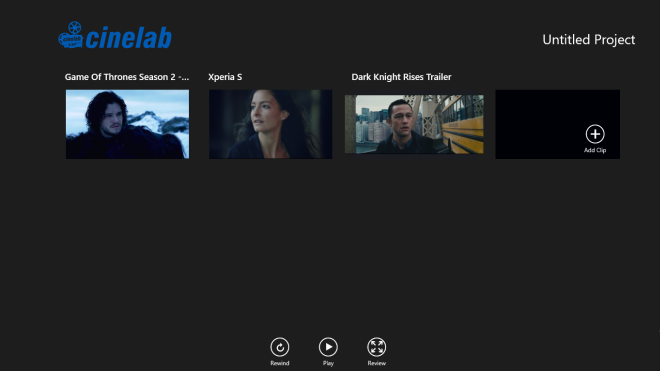
Végül a Review gomb megnyomja a kiválasztott klipetteljes képernyős módban. Érdemes megemlíteni, hogy az alkalmazásban nincs keresősáv, így teljes képernyős lejátszás közben a videót nem hagyhatja el a kívánt szakaszra.
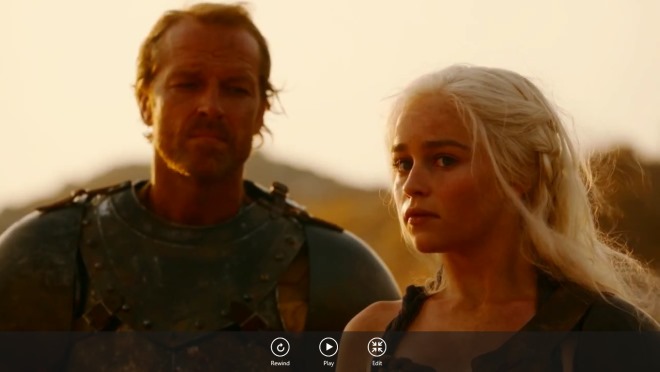
Megváltoztathat néhány alkalmazás-specifikus beállítástkattintson a Beállítások elemre a Charms Barban, majd az Exportálás lehetőségre. Végezheti a videó és a hang minőségét, meghatározhatja az átlagos videó bitsebességét kbps-ben és átkapcsolhatja az Audio Export lehetőséget.
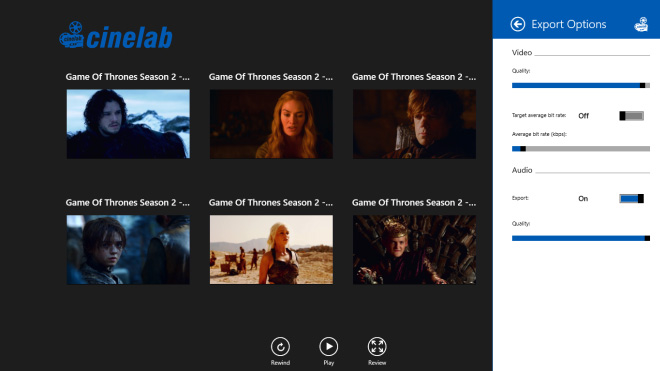
A klip szerkesztése meglehetősen egyszerű. A kiválasztott klip mini csúszkát mutat, amellyel kivághatja a kívánt video részt. A végső klip sorrendjének beállításához húzhat egy videoklipet balra vagy jobbra. A jobb egérgombbal kattintva is a képernyő bármely pontjára kattintva megjelenítheti a navigációs vezérlőelemeket az alján. Ide tartozik a Klónozás (a kiválasztott csempe másolatához), az Összes kijelölése, a Kijelölés törlése, az Eltávolítás, Visszavonás, Film készítése, Új, Betöltés és Mentés. A Mentés gomb lehetővé teszi a projekt tárolását, így a szerkesztést ott folytathatja, ahol abbahagyta. A „Film készítése” gombra kattintva megkezdődik az átalakítási folyamat.
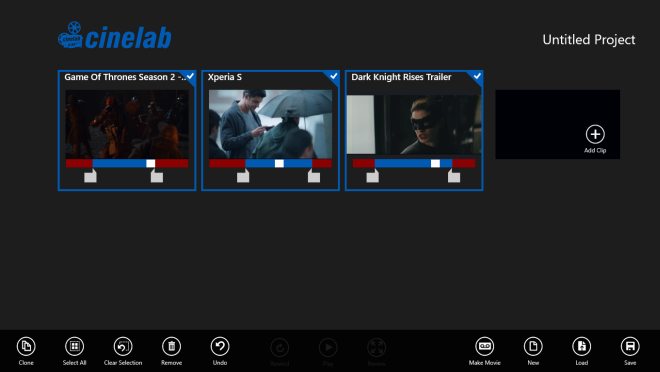
A Cinelab ingyenesen elérhető a Windows Áruházban. Az ingyenes verzió azonban csak 7 klip összevonását teszi lehetővé. További klipek hozzáadásához be kell vásárolnia egy alkalmazáson belüli Pro licencet. A tesztelést 64 bites Windows 8 Pro rendszeren végezték.
Töltse le a Cinelab alkalmazást













Hozzászólások